ओपेरा में पेज प्रेडिक्शन को डिसेबल कैसे करें
ओपेरा 43 पेज प्रेडिक्शन तकनीक का उपयोग करके साइट लोडिंग को बढ़ावा देने के लिए कई सुविधाओं के साथ आता है जो Google क्रोम में भी है। हालाँकि, अपने बैंडविड्थ को बचाने और अपनी गोपनीयता में सुधार करने के लिए, आप इस सुविधा को अक्षम करना चाह सकते हैं। यहां बताया गया है कि यह कैसे किया जा सकता है।
विज्ञापन
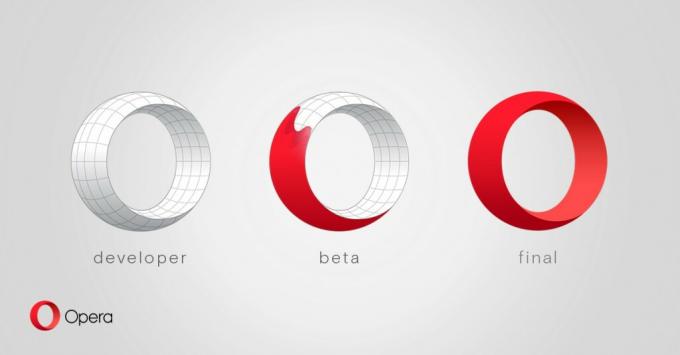 ओपेरा पेज प्रेडिक्शन का उपयोग यह अनुमान लगाने के लिए कर रहा है कि आप किस पेज या वेब साइट पर जा रहे हैं। ओपेरा 43 से शुरू होकर, यह पता बार और वर्तमान पृष्ठ पर नेविगेशनल लिंक दोनों पर लागू होता है ताकि आप अगले पेज को खोल सकें। एक बार जब ब्राउज़र अनुमान लगा लेता है, तो वह चुनी हुई वेबसाइट को बैकग्राउंड में लोड करना शुरू कर देता है। यदि उपयोगकर्ता उसी पृष्ठ को खोलने का निर्णय लेता है, तो वह तुरंत खुल जाएगा।
ओपेरा पेज प्रेडिक्शन का उपयोग यह अनुमान लगाने के लिए कर रहा है कि आप किस पेज या वेब साइट पर जा रहे हैं। ओपेरा 43 से शुरू होकर, यह पता बार और वर्तमान पृष्ठ पर नेविगेशनल लिंक दोनों पर लागू होता है ताकि आप अगले पेज को खोल सकें। एक बार जब ब्राउज़र अनुमान लगा लेता है, तो वह चुनी हुई वेबसाइट को बैकग्राउंड में लोड करना शुरू कर देता है। यदि उपयोगकर्ता उसी पृष्ठ को खोलने का निर्णय लेता है, तो वह तुरंत खुल जाएगा।कुछ उपयोगकर्ताओं को यह सुविधा बेकार और यहां तक कि संभावित रूप से उनकी गोपनीयता का उल्लंघन करने वाली लगती है। ऐसा इसलिए है क्योंकि पृष्ठ पूर्वानुमान, सक्षम होने पर, ब्राउज़र उन पृष्ठों को क्रॉल कर देता है जिन्हें आप वास्तव में ब्राउज़िंग सत्र के दौरान कभी नहीं देखते हैं। यह आपके पीसी के फिंगरप्रिंट को उजागर करता है और कम हार्डवेयर वाले पीसी पर एक उल्लेखनीय भार भी बनाता है क्योंकि हर बार जब आप कुछ टाइप करते हैं तो ब्राउज़र संभावित यूआरएल पते की गणना करता है पता पट्टी। यह अधिक बैंडविड्थ उपयोग भी बनाता है।
प्रति ओपेरा में पेज प्रेडिक्शन को डिसेबल करें, निम्न कार्य करें।
- ओपेरा खोलें और ब्राउज़र का मुख्य मेनू खोलने के लिए ओपेरा लोगो के साथ मेनू बटन पर क्लिक करें।
- सेटिंग्स आइटम पर क्लिक करें।

- बाईं ओर, गोपनीयता और सुरक्षा पर क्लिक करें।
- दाईं ओर, "गोपनीयता" नामक अनुभाग ढूंढें। वहां आपको निम्न विकल्प मिलेगा जिसे आपको अक्षम करने की आवश्यकता है।
पता बार में टाइप की गई खोजों और URL को पूरा करने में सहायता के लिए पूर्वानुमान सेवा का उपयोग करें
पृष्ठ लोड प्रदर्शन को बेहतर बनाने के लिए नेटवर्क क्रियाओं की भविष्यवाणी करेंदोनों चेकबॉक्स को अनचेक करें। निम्न स्क्रीनशॉट देखें:

"एड्रेस बार में टाइप की गई खोजों और यूआरएल को पूरा करने में मदद करने के लिए भविष्यवाणी सेवा का उपयोग करें" नाम का विकल्प टाइप किए गए यूआरएल और आपके ब्राउज़िंग इतिहास के आधार पर सुझावों के लिए ज़िम्मेदार है। ओपेरा आपके ब्राउज़िंग इतिहास और आदतों से आपकी प्राथमिकताओं को सीखेगा। उदाहरण के लिए, यदि आप हर बार ब्राउज़र में "nyt.com" टाइप करना शुरू करते हैं, तो यह अंततः इसे सीख लेगा और पृष्ठभूमि में न्यूयॉर्क टाइम्स लोड कर देगा। तो, न्यूयॉर्क टाइम्स आपके लिए तेजी से खोला जाएगा।
दूसरा विकल्प, "पृष्ठ लोड प्रदर्शन में सुधार के लिए नेटवर्क क्रियाओं की भविष्यवाणी करें" क्रॉलिंग के लिए जिम्मेदार है ब्राउज़िंग अनुभव को तेज़ करने और वर्तमान पृष्ठ के अन्य पृष्ठों को प्रीलोड करने के लिए एक खुले वेब पेज पर लिंक के लिए लिंक। यदि आप खुले हुए पृष्ठ पर उपलब्ध किसी एक लिंक पर क्लिक करते हैं, तो लक्ष्य पृष्ठ बहुत तेज़ी से खुल जाएगा।
बस, इतना ही।
हमें सहयोग दीजिये
Winaero आपके समर्थन पर बहुत अधिक निर्भर करता है। आप इन विकल्पों का उपयोग करके साइट को दिलचस्प और उपयोगी सामग्री और सॉफ़्टवेयर लाने में मदद कर सकते हैं:
अगर आपको यह लेख पसंद आया है, तो कृपया नीचे दिए गए बटनों का उपयोग करके इसे साझा करें। यह आपसे बहुत कुछ नहीं लेगा, लेकिन यह हमें बढ़ने में मदद करेगा। आपके समर्थन के लिए धन्यवाद!
विज्ञापन
लेखक: सर्गेई टकाचेंको
Sergey Tkachenko रूस का एक सॉफ्टवेयर डेवलपर है जिसने 2011 में Winaero की शुरुआत की थी। इस ब्लॉग पर सर्गेई माइक्रोसॉफ्ट, विंडोज और लोकप्रिय सॉफ्टवेयर से जुड़ी हर चीज के बारे में लिख रहे हैं। उसका अनुसरण करें तार, ट्विटर, तथा यूट्यूब. सर्गेई Tkachenko. की सभी पोस्ट देखें

